Configurar relatórios do Guides Analytics para Dynamics 365 Guides
Você pode configurar relatórios Power BI do Guides Analytics para a Microsoft Dynamics 365 Guides por meio do aplicativo de criação para PC.
Observação
O Guides Analytics requer o aplicativo Power BI Desktop disponível gratuitamente. Fale com seu administrador se você não tiver permissão para instalar Power BI Desktop no seu computador.
Os modelos de relatório Power BI mais recentes do Guides Analytics exigem a versão 500.3.1.2 da solução Guides ou posterior. Se você tiver uma versão anterior da solução, poderá fazer download da versão anterior dos modelos de relatório do Guides Analytics Power BI .
No Dynamics 365 Guides aplicativo de autoria para PC, selecione a guia Analisar , copie o texto realçado do URL do ambiente e selecione Continuar para acessar o Centro de download da Microsoft.
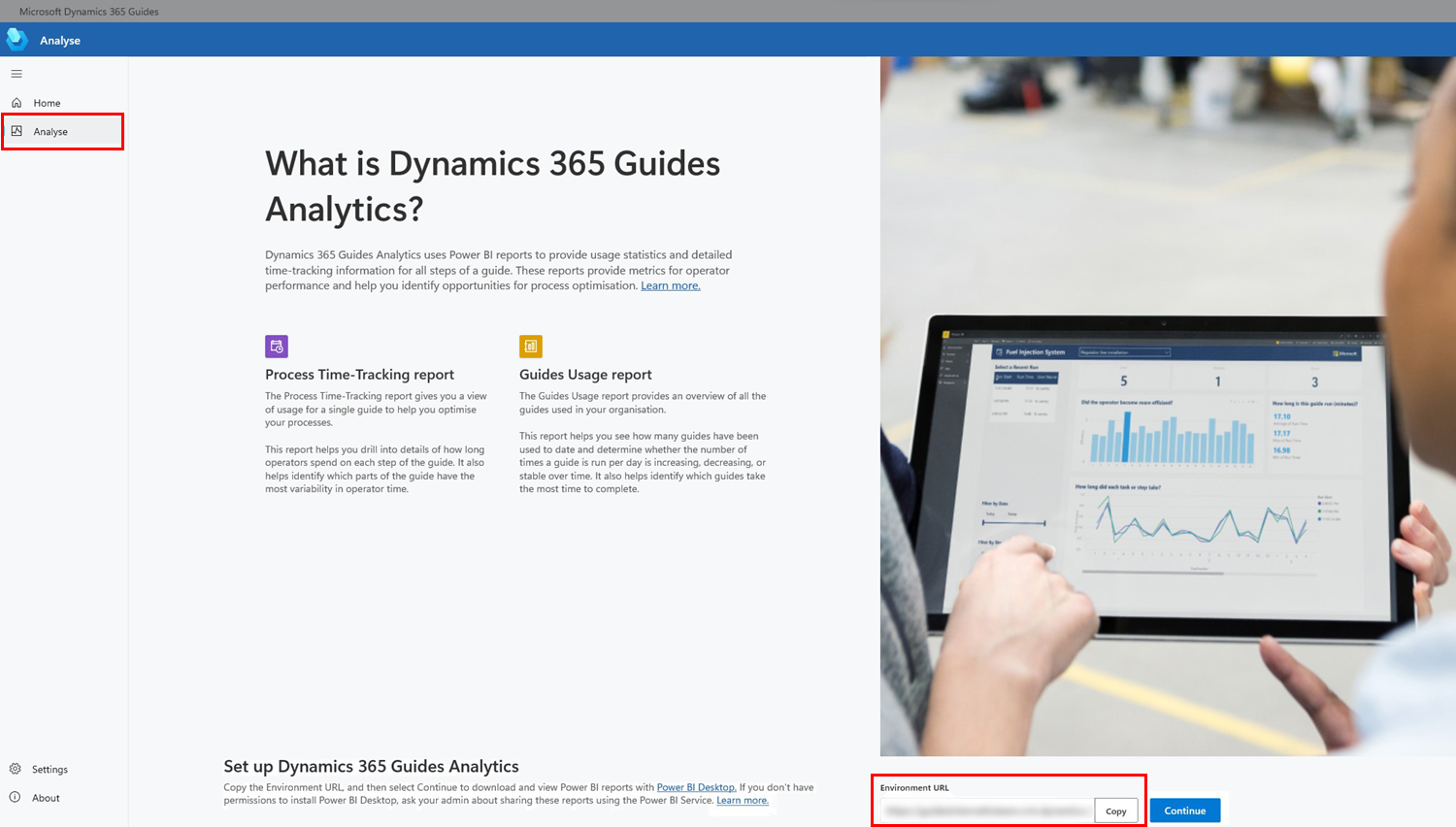
No Centro de Download da Microsoft, selecione Download.
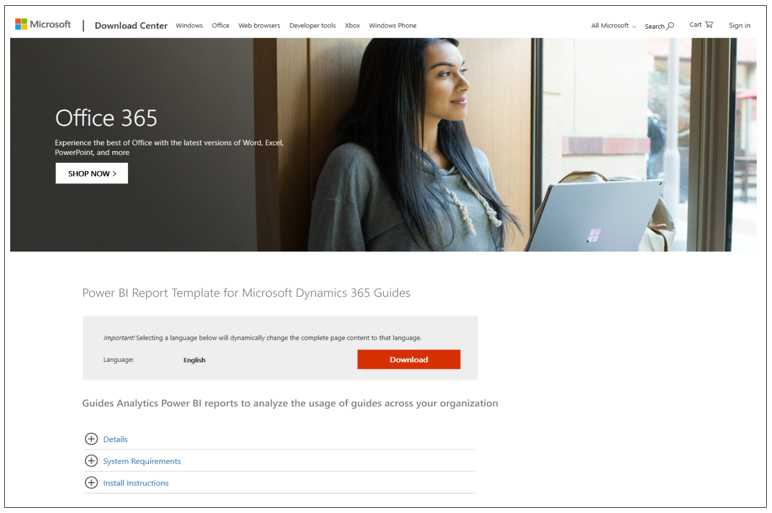
Você será solicitado a escolher os arquivos para download:
Modelo de análise de guias. Você pode configurar esse Power BI arquivo de modelo para exibir Dynamics 365 Guides dados de controle de tempo de dentro da sua organização.
Demonstração do Analytics de guias. Você pode usar este arquivo Power BI para visualizar um exemplo de conjunto de dados. Não requer nenhuma configuração e permite obter uma visão geral dos relatórios do Guides Analytics antes mesmo de criar seu primeiro guia.
Recomendamos baixar os dois arquivos.
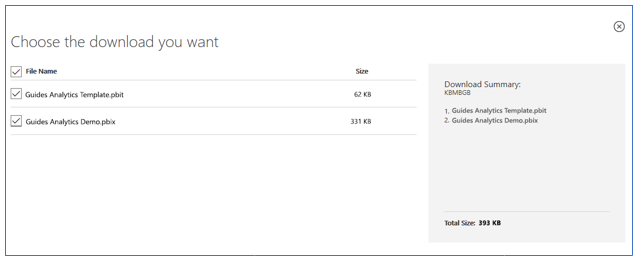
Abra o arquivo Guides Analytics Template.pbit baixado com Power BI Desktop. Use seu Dynamics 365 Guides nome de usuário e senha se for solicitado a fazer login em Power BI.
Quando solicitado, cole o URL do ambiente na caixa de texto. Este é o mesmo URL de ambiente que você copiou da guia Analisar no aplicativo de criação para PC na etapa 1.
Você poderá ver a seguinte mensagem de erro informando que não está conectado:
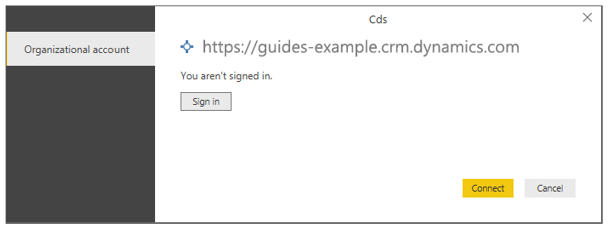
Nesse caso, selecione fazer login e insira seu Dynamics 365 Guides nome de usuário e senha para conectar o modelo ao ambiente seguro do Dynamics 365 da sua organização.
Agora você deverá ver o modelo preenchido com dados de seus próprios guias. Se você ainda não operou nenhum guia, seus relatórios poderão aparecer em branco. Os relatórios são descritos detalhadamente em Faça um tour pelos relatórios do Guides Analytics.
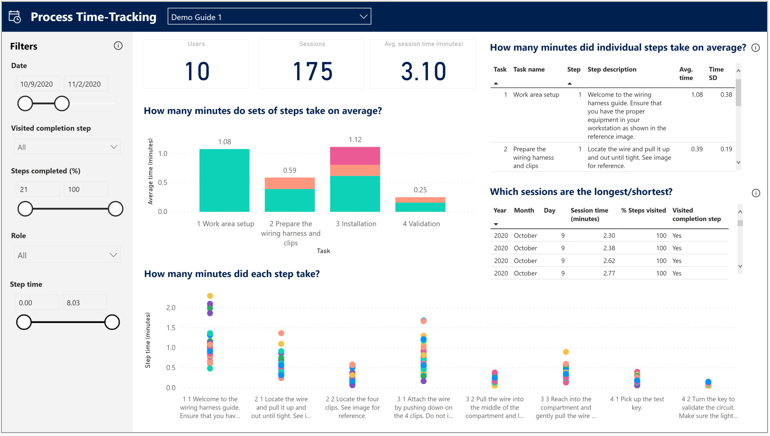
Salve os relatórios configurados em um local conveniente em seu computador para uso posterior.
Selecione Atualizar na faixa Página inicial para atualizar seus relatórios com os dados Dynamics 365 Guides mais recentes.
Ver também
Comentários
Em breve: Ao longo de 2024, eliminaremos os problemas do GitHub como o mecanismo de comentários para conteúdo e o substituiremos por um novo sistema de comentários. Para obter mais informações, consulte https://aka.ms/ContentUserFeedback.
Enviar e exibir comentários de